“如何在Chromebook上安装Minecraft:逐步指南”
Minecraft吸引了全球游戏玩家的心,其在Chromebook上的可用性证明了其普遍吸引力。 Chromebook由Chrome OS提供支持,为游戏提供了独特的平台,是的,您确实可以在这些设备上享受Minecraft。在本综合指南中,我们将带您完成安装过程,并分享宝贵的技巧,以增强您在Chromebook上的游戏体验。
目录
- 关于Minecraft在Chromebook上的一般信息
- 启用开发人员模式
- 在Chromebook上安装Minecraft
- 运行游戏
- 如何在低规格的Chromebook上玩Minecraft
- 增强Chrome OS的性能
关于Minecraft在Chromebook上的一般信息
为了确保获得平稳的游戏体验,您的Chromebook应符合以下最低规格:
- 系统体系结构: 64位(X86_64,ARM64-V8A)
- 处理器: AMD A4-9120C,Intel Celeron N4000,Intel 3865U,Intel i3-7130U,Intel M3-8100Y,Mediatek Kompanio 500(MT8183),Qualcomm SC7180或更好
- RAM: 4 GB
- 存储:至少1 GB的自由空间
这些要求对于稳定的游戏玩法至关重要。如果您遇到这些规格,遇到性能问题,我们将在本文稍后提供解决方案。现在,让我们研究安装过程。
您可以选择直接从Google Play商店获得的基岩版本。只需打开商店,搜索Minecraft,然后导航到其页面。费用为20美元,但是如果您已经拥有Android版本(7美元),则只需要额外支付13美元即可。对于那些寻求直接安装的人来说,此方法是理想的选择。
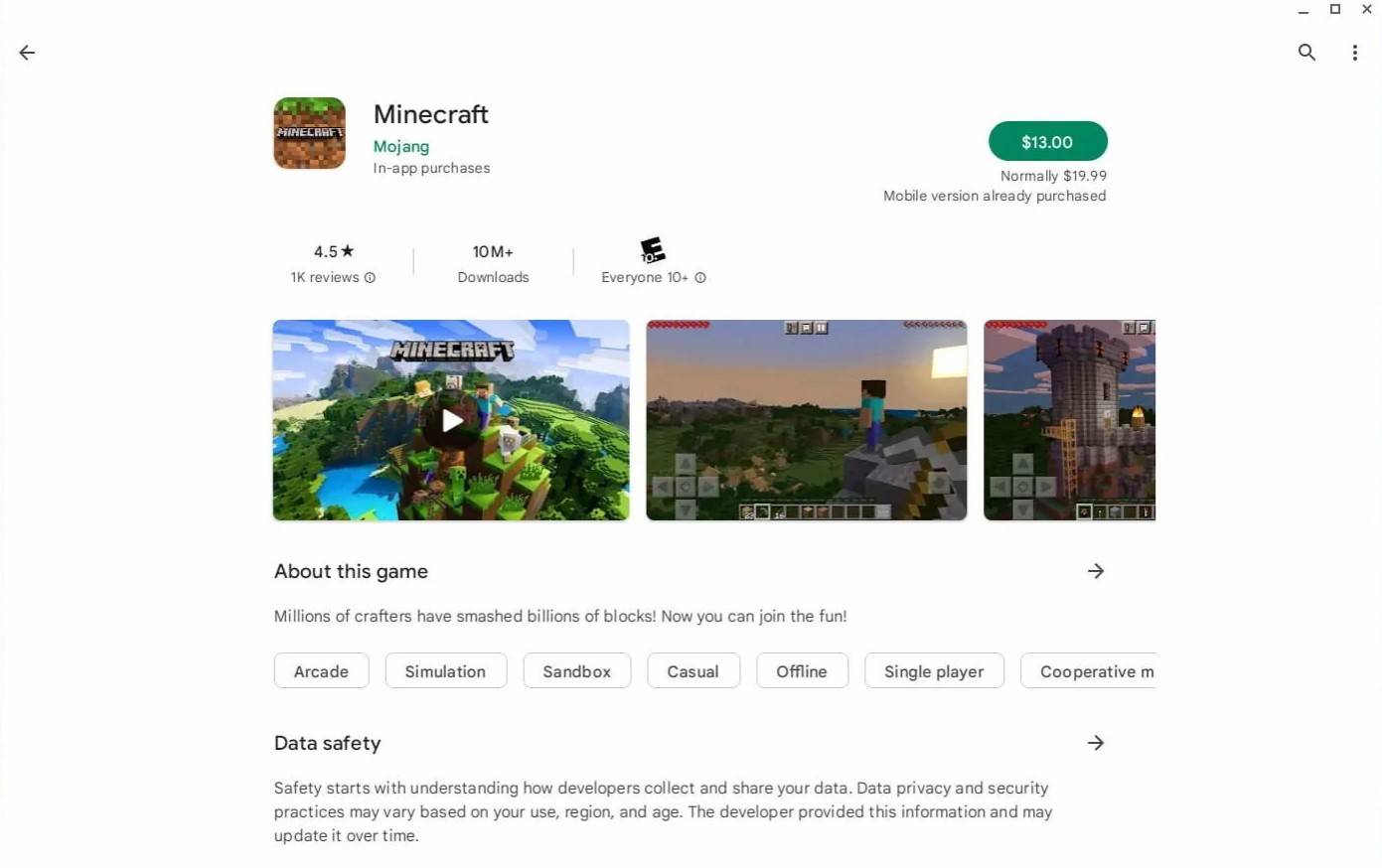 图像:agationchromebooks.com
图像:agationchromebooks.com
但是,如果Bedrock Edition不是您的喜好,则可以利用Chrome OS的Linux基金会来安装游戏。这种方法需要更多地关注细节,因为Chrome OS与Windows明显不同,并涉及编写一些代码。不用担心;我们为您提供了逐步指南,可在短短30分钟内让您在Chromebook上玩Minecraft。
启用开发人员模式
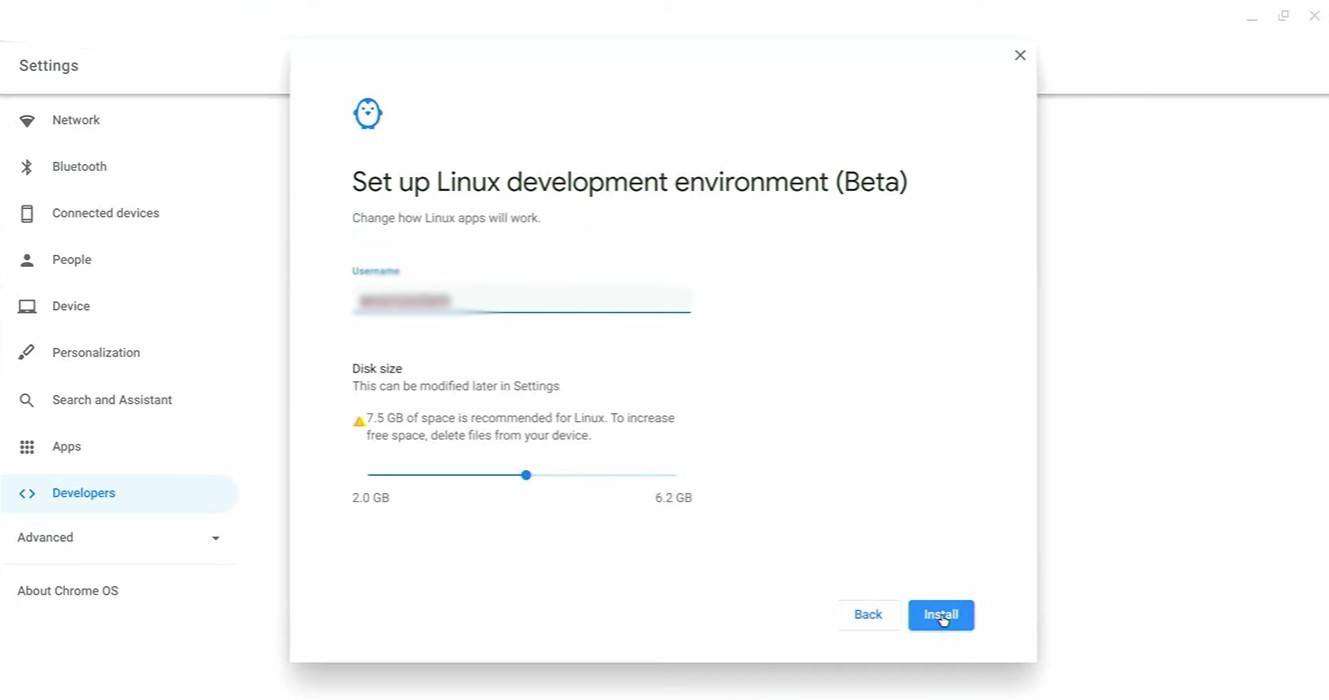 图片:youtube.com
图片:youtube.com
首先,您需要在Chromebook上启用开发人员模式。这向Chrome OS发出信号,即您准备承担更高级的任务。导航到“设置”菜单,类似于其他系统上的“开始”菜单,并找到“开发人员”部分。启用“ Linux开发环境”选项,并按照屏幕上的说明进行操作。完成后,终端将打开,类似于Windows中的命令提示符,您将执行后续步骤。
在Chromebook上安装Minecraft
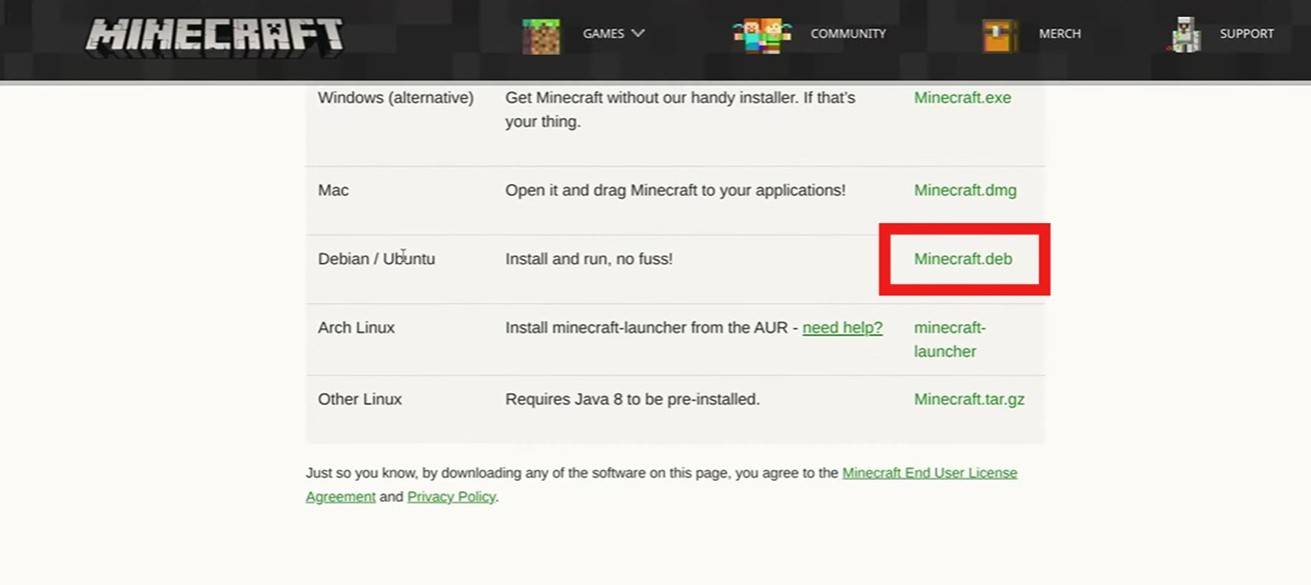 图片:youtube.com
图片:youtube.com
- 1 Marvel 蜘蛛侠 2 将于 2025 年 1 月登陆 PC May 26,2023
- 2 Tomorrow:MMO Nuclear Quest 是一款新的沙盒生存角色扮演游戏 Nov 15,2024
- 3 黑色神话:悟空评论辐射 Nov 13,2024
- 4 Stellar Blade PC 发布日期确定为 2025 年 Jan 05,2025
- 5 《最终幻想 XVI》PC 移植版未能达标 Nov 14,2024
- 6 GTA 6 提高了标准并提供了超出预期的真实感 Nov 10,2024
- 7 Roblox 土耳其的禁令:细节和原因 Mar 10,2024
- 8 Dragonite 十字绣吸引了神奇宝贝爱好者 Nov 08,2024
-
现在最好的赛车游戏
共 10 款
-
探索射击游戏的世界
共 10 款
-
适合您 Android 手机的最佳免费模拟游戏
共 4 款














![Business of Loving [v0.12.5i] [Dead End Draws]](https://imgs.96xs.com/uploads/18/1719555107667e5423ef803.jpg)















